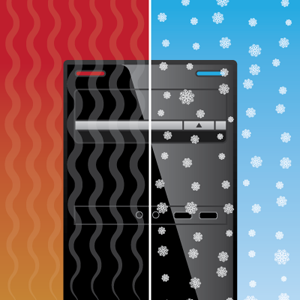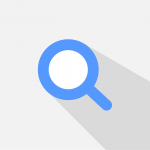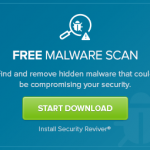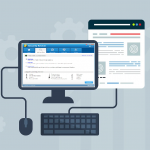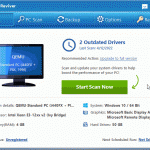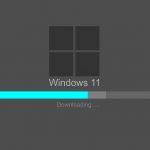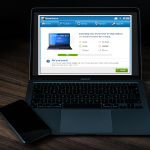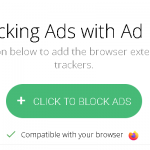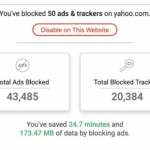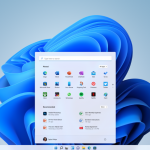1. 禁用启动程序:一些不需要的程序会阻塞您的启动。 1. 按 ` Ctrl+Shift+Esc`打开任务管理器。 2.单击“启动”选项卡。 3. 查看启动程序列表,右键单击并选择“禁用”以禁用不需要的程序。 2. 检查更新:定期检查 Windows 更新对您的系统有帮助。 1. 进入“设置”。 2.选择“ Windows 更新”。 3.单击“检查更新”并安装任何可用的更新,因为它们可以提高性能并修复错误。 3. 运行磁盘清理:定期扫描磁盘可以改善系统启动。 1.在开始菜单中搜索“磁盘清理”。 2. 选择要清理的驱动器(通常为 C:)。 3.勾选您想要删除的文件(例如临时文件),点击“确定”。对硬盘进行碎片整理(如果是 HDD):对于传统硬盘,在“开始”菜单中输入“碎片整理”,然后选择“碎片整理和优化驱动器”。选择您的驱动器,然后单击“优化”。为了更轻松、更可靠的硬盘扫描,请注意我们有 Disk Reviver。 Disk Reviver 旨在高效清理硬盘中不必要的数据,包括垃圾文件和临时文件。此过程不仅可以最大限度地利用宝贵的磁盘空间,还能提升计算机的整体性能。此外,其全面的搜索功能还能有效识别重复文件,从而快速删除。通过下面提供的链接下载并探索该程序的最新版本。 DOWNLOAD DISK REVIVER 4.优化启动设置:更改您的设置以加快启动速度。 1. 进入“设置”。 2.选择“系统”。 3.选择“电源和电池”。在“相关设置”下,点击“其他电源设置”,选择“高性能”以加快启动速度。 5. 检查恶意软件:恶意软件程序可能会导致启动问题。 Security Reviver 是一款高效的解决方案,它可以彻底扫描您的系统,识别哪怕是最小的漏洞。扫描完成后,它会迅速清除发现的所有威胁,确保您的计算机免受恶意软件的侵害。此外,它还会采取主动措施,防止任何重复攻击,让您安心使用设备。 Get the latest version并开始扫描您的计算机 fre 。希望本文能帮助您提升电脑启动速度。如有任何疑问,请随时write我们,我们将竭诚为help 。祝你一切顺利! Chris 和 ReviverSoft 团队
| 通过 Chris |
|
|
在当今的数字环境中,我们在线活动的安全性至关重要。作为互联网安全的倡导者,我热衷于提高人们的意识,并为人们在浏览网页时提供保护自己的实用技巧。我坚信每个人都应该能够获得能够让他们安全无虞地浏览数字世界的信息。以下是一些确保浏览安全的方法:每个帐户均使用强大且独特的密码。为帐户创建密码时,务必确保密码安全且独特。请使用大小写字母、数字和特殊字符的组合。避免使用姓名、出生日期或地址等容易猜到的信息。启用双重身份验证(如果可用)为了提高安全性,在有双重身份验证 (2FA) 可用的地方启用它非常重要。双重身份验证除了需要密码外,还需要第二种验证方式,例如发送到您的手机或电子邮件的临时代码,从而提供额外的安全保障。这有助于保护您的帐户免遭未经授权的访问,因此请务必在提供此功能时充分利用它。保持您的软件和防病毒程序更新。定期更新您的软件和防病毒程序非常重要,以确保您拥有最新的安全补丁并防御任何新出现的威胁。获得额外的保护,探索我们的安全程序。Security Reviver 采用全面的扫描流程,一丝不苟地识别所有漏洞,无论漏洞大小。一旦检测到,它会立即启动主动措施来消除这些威胁,并有效防范任何潜在的重复攻击。免费获得 Security Reviver。谨慎对待可疑链接和电子邮件附件。点击链接或打开电子邮件附件时请务必小心,尤其是来自未知或不受信任来源的链接或附件。这些链接和附件可能包含恶意软件或指向钓鱼网站,这可能会危及您的在线安全和隐私。在与任何可疑链接或电子邮件附件互动之前,请务必验证发件人的可信度。在公共 Wi-Fi 上浏览时,请使用安全且信誉良好的 VPN。连接到公共 Wi-Fi 网络时,使用安全且信誉良好的虚拟专用网络 (VPN) 来保护您的数据免受潜在的安全风险非常重要。定期检查您在社交媒体和其他网站上的隐私设置。养成定期检查和更新社交媒体帐户和其他网站的隐私设置的习惯。定期检查和调整隐私设置可以帮助您更好地控制谁可以查看您的信息,并有助于提供更安全的在线体验。使用广告拦截器和注重隐私的浏览器扩展。为了增强您的在线隐私和安全,建议使用专注于保护您隐私的广告拦截器和浏览器扩展程序。这些工具可以帮助最大限度地减少在线跟踪,阻止侵入性广告,并在浏览网页时保护您的个人信息。避免在网上分享过多的个人信息。谨慎对待您在互联网上分享的个人信息类型,包括但不限于您的全名、地址、电话号码、社会保险号、财务信息和其他敏感信息。始终考虑在线分享个人信息的潜在后果,并采取必要措施保护您的隐私和安全。我们随时为您提供帮助。如果您有疑问,请联系我们。此致, Chris 和 ReviverSoft 团队
| 通过 Chris |
|
|
1.从官方网站或可信赖的来源下载该程序。当您从网站下载程序时,请确保您访问的网站是合法网站。 2. 安装之前,请使用最新的防病毒程序扫描文件,以确保其未感染恶意软件。记得安装可靠的防病毒程序并保持更新,以保护您的计算机免受潜在威胁。此外,请谨慎访问您访问的网站和下载的文件,以最大限度地降低恶意软件感染的风险。 Security Reviver擅长执行全面扫描,并准确识别哪怕是最小的漏洞。一旦识别出这些威胁,它就会迅速采取行动将其消除并防止再次发生攻击。保持防病毒程序更新非常重要,以确保它能够有效地检测和消除最新的威胁。 3. 在继续安装之前,创建系统还原点或备份重要数据。创建还原点/备份可确保如果您在安装过程中遇到问题,您可以随时使用还原点重置为计算机的以前的设置。 4. 在安装过程中,请仔细阅读每个步骤并确认您没有无意中同意安装其他潜在有害程序 (PUP)。在完成安装过程之前,请检查程序的安装信息,这样可以确保安装的是安全且干净的程序。 5. 如果可用,请选择自定义安装选项,因为它允许您选择要安装的组件并提供对该过程的更多控制。有些程序会进行捆绑安装。捆绑安装是指您选择安装单个程序,但其中包含其他产品的附加安装。通过选择正确的选项(客户安装),您可以确保只安装您想要在计算机上安装的特定程序。 6. 保持操作系统和安全软件为最新版本,以防范已知漏洞。通过保持操作系统和安全程序更新,您可以确信您安装的任何程序都将被扫描和过滤。 7. 安装后,检查程序的设置以确保其配置安全,并根据需要调整任何隐私或安全设置。 InstallSafe可监控您的下载并在检测到不需要的附加组件时向您发出警报,让您放心下载和安装应用程序。如果安装更改了您的浏览器设置, InstallSafe可让您只需单击几下即可轻松恢复这些更改。遵循这些步骤将帮助您安全地安装程序。真挚地, Chris 和 ReviverSoft 团队
| 通过 Chris |
|
|
当今世界,我们被电脑和电子设备包围。这些设备可以帮助我们完成日常任务,甚至可以帮助我们与亲人联系。然而,您是否知道有些程序是人为利用他人而编写的?这些程序旨在攻击计算机以窃取您的数据、银行账户和敏感信息。以下是保护您和您的系统的方法:定期更新您的操作系统记得定期更新操作系统,以确保您的设备免受安全漏洞和潜在威胁的侵害。定期更新有助于保证系统安全并顺利运行。注意消息、电子邮件和下载谨慎对待电子邮件和下载内容至关重要。网络犯罪分子经常使用电子邮件和可下载内容来传播恶意软件,这种做法称为网络钓鱼。务必对未经请求的电子邮件保持警惕,避免下载附件或点击来自未知来源的链接。在采取任何行动之前,请务必验证发件人的身份并确保内容合法。请记住使用强密码对所有帐户使用强而独特的密码至关重要。强密码通常包含大小写字母、数字和特殊字符的组合。避免使用容易猜到的信息,例如您的姓名或出生日期,并且不要在多个帐户中使用相同的密码。通过这样做,您可以大大降低未经授权访问您的敏感信息的风险。使用防火墙和安全程序使用防火墙和安全程序对于保护您的设备和敏感信息至关重要。防火墙充当您的网络与来自互联网的潜在威胁之间的屏障,而可靠的安全程序则提供针对恶意软件、病毒和其他恶意软件的额外防御层。实施这些措施可以显著增强您的整体网络安全态势,并保护您的数字资产免遭未经授权的访问和利用。确保安装可靠的安全程序来识别和消除 PC 上的威胁和漏洞非常重要。Security Reviver 通过快速解决潜在风险并持续监控系统以防未来感染,提供强大的保护。这种主动方法可以帮助维护 PC 的安全,并防止潜在威胁损害数据和系统完整性。免费下载 Security Reviver。如果您有疑问,请联系我们。我们很乐意为您提供帮助。真挚地, Chris 和 ReviverSoft 团队
| 通过 Chris |
|
|
如果您遇到蓝屏,屏幕上显示错误消息,则可能是蓝屏死机 (BSOD)。有时,这称为 STOP CODE 错误。如果您正在寻找修复方法,那么您来对地方了。我们为您提供了一些有用的修复方法。让我们开始吧:步骤 1:重新启动计算机有时,您的 PC 需要一些空气来呼吸。可能是时候重新启动您的计算机了。这是一个常见的修复方法,也许能够解决您遇到的问题。步骤2:运行CHKDSK运行 CHKDSK 硬盘扫描时,它会搜索硬盘的损坏区域,包括磁盘的物理损坏和损坏的系统文件。这些问题是蓝屏死机的常见原因。 1. 请前往您的开始2.输入CMD 3.右键单击顶部结果并选择以管理员身份运行4. 在命令提示符下,键入以下命令。 chkdsk C:/r命令/r 将修复错误并扫描坏扇区5.等待该过程完成步骤3:扫描恶意软件程序恶意软件程序可以删除重要文件,从而导致此问题的发生。我们有一个程序可以保护您的系统并从您的计算机中删除恶意软件程序。 Security Reviver 可识别您 PC 上的威胁和漏洞,并快速轻松地消除它们。然后,它会持续监控您的 PC,以确保您免受未来感染。您将可以免费探索我们程序的最新版本。如果您有任何疑问,请联系与我们一起。我们很乐意提供帮助。真挚地, Chris 和 ReviverSoft 团队
| 通过 Chris |
|
|
如果您来这里是为了解决与驱动程序相关的问题,例如兼容性、没有声音和系统错误,那么您就来到了正确的页面。在我们深入讨论之前。更新驱动程序有哪些优点?提高系统性能:通过使用最新的驱动程序,您可以避免导致系统性能不佳的系统问题。驱动程序更新可为您提供适当且更流畅的系统性能。提高安全性:更新的驱动程序通常包括安全改进,降低了漏洞被网络犯罪分子利用的危险。避免兼容性问题:过时的驱动程序可能会导致软件和硬件问题,从而导致错误和故障。要开始更新,请按照以下步骤操作。 1. 下载 Driver Reviver免费试用版。 2.下载.exe 文件后,请双击该文件以运行自动安装程序。 3.按照屏幕上的说明完成安装。 4. 要检查驱动程序更新,请单击“主页”选项卡。 5. 单击 按钮开始立即扫描。 Driver Reviver 将更新驱动程序。 Driver Reviver 将在您的计算机中搜索过时的驱动程序。 Driver Reviver 可以快速轻松地更新这些驱动程序,恢复最佳性能并延长电脑及其组件的使用寿命。 问题?问我们。 我们有一个朋友支持团队在等你!此致, Chris 和 ReviverSoft 团队
| 通过 Chris |
|
|
如果您遇到以下情况,您可以使用 Windows 还原点恢复之前的设置。安装程序后无法正常启动计算机安装系统驱动程序后无法启动计算机应用更新后 Windows 将无法正确启动启动计算机时仅看到黑屏系统还原点是一个允许您返回到较早时间点的选项。当您安装新软件、驱动程序或 Windows 更新时,会创建还原点。此外,您还可以手动创建还原点。还原不会影响您的个人文件,但会删除创建还原点后安装的任何应用程序、驱动程序或更新。从正常启动启动 Windows 系统还原。步骤 1.转到“开始”,然后在搜索框中键入: Recovery 。步骤 2.选择恢复。步骤 3.打开系统还原。步骤 4.在“恢复系统文件和设置”框中,选择“下一步”。步骤 5.在结果列表中选择您想要启动的还原点,然后选择扫描受影响的程序。从黑屏启动 Windows 系统还原。步骤 1:重新启动计算机几次。重复此操作将显示 Windows 启动自动修复屏幕。选择高级选项。步骤 2:单击“系统还原”。步骤 3:当“系统还原”打开时,选择开始遇到黑屏问题之前的一段时间的系统还原。第四步:点击“下一步”,等待该过程完成,然后检查是否有效。如果您仍然遇到问题, 请与我们联系。快乐修复, Chris 和 ReviverSoft 团队
| 通过 Chris |
|
|
修复 Windows 11 中的声音问题:如果您使用的是 Windows 11 并希望解决声音问题,那么您来对地方了。今天,我将为您提供易于遵循的解决方案来解决您的声音问题。第 1 步:检查您的硬件设备如果您使用外部音频设备,请确保您的设备已正确插入计算机。另外,请检查音量,确保进行相应调整,然后进行测试。对于多个音频设备,请确保将正确的设备设置为默认设备,并拔下/禁用其他音频设备。要将音频设备设置为默认设备: 1. 转到“开始” 2.然后设置3. 选择系统4. 选择声音5. 在“输出”部分中,选择要用于播放的设备作为输出设备。当您选择此设备时,您也将其设置为默认设备。第 2 步:检查声音设置有时,设置设置不正确。因此,您需要检查设备选项是否设置正确。 1. 选择并按住(或右键单击)任务栏上的扬声器图标,然后选择“打开音量混合器”。 2. 检查您设备的一组音量控制,请确保没有一个被静音。如果其中任何一个被静音,您会在音量控制旁边看到一个“x”。选择取消设备静音。 3. 查看您的设备属性并确保您的设备未被禁用。如果禁用,请启用该设备。第 3 步:更新您的系统驱动程序如果上述步骤均不起作用,请注意我们有一个驱动程序更新程序,可让您在几秒钟内更新驱动程序以解决声音问题。为了解决与驱动程序相关的问题,Driver Reviver 将扫描、识别并建议驱动程序升级。它可以快速、轻松地更新驱动程序,以提高电脑的速度和可靠性。 立即获取您的系统驱动程序更新程序!如果您仍然遇到音频问题, 请与我们联系。更新愉快, Chris 和 ReviverSoft 团队
| 通过 Chris |
|
|
对于不知道的人,我们先来了解一下什么是cookie?当您访问几乎任何网站时,它都会在您的计算机上创建并保留一个 cookie – 一个包含有关您的系统和您在网站上执行的操作的信息的小文件。您访问的网站和第三方营销人员都可以创建和使用 Cookie。有两种 cookie:第一方 Cookie是由您所在网站设置的 Cookie。 URL 显示在地址栏中。第三方 cookie是其他网站设置的 cookie。您访问的网站可能包含其他网站的内容,例如图像、广告和文本。这些网站可能会保存 Cookie 和其他数据,以便定制您的体验。为什么要关心 cookie?来自其他服务的 Cookie(有时称为“第三方 Cookie”)通常用于有针对性的广告或分析。例如,它们可以用于确定您点击了哪些横幅或您在在线商店中查看了哪些内容。由于并非所有人都喜欢这种类型的关注,因此大多数浏览器都允许您阻止它。我们如何在您的 Chrome 上阻止这些 cookie? 1.打开谷歌浏览器。 2. 单击右上角的更多,然后单击设置。 3. 在“隐私和安全”下,选择 Cookie 和其他站点数据。 4.选择选项:阻止所有 cookie(此外,您可以选择在此处仅阻止第三个 cookie。)使用 Ad Remover 自动且轻松地阻止 Cookie Ad Remover是一款易于使用的应用程序,可让您自动阻止 cookie。不仅如此,它还可以阻止跟踪您的烦人广告。 Ad Remover是阻止跟踪 cookie 的终极解决方案。试试我们!您不会后悔的!祝您浏览安全、愉快。此致, Chris 和 ReviverSoft 团队
| 通过 Chris |
|
|
比死机蓝屏更糟糕的是死机黑屏。为什么? BSoD 或 BlueScreen of Death 会给你一个错误代码,你可以处理它并寻找答案。这类似于使用 Black Screen of Death 完全变暗,没有指示从哪里获得光。今天我将提供一些简单的解决方案。以下是您可以尝试解决问题的一些解决方案。第 1 步:重新启动计算机。这是一个相对流行的修复程序,您可以使用它来解决大多数(如果不是全部)问题。也许您所有的计算机都需要一些喘息的空间。也许这是正确的时刻。重新启动计算机1. 请转到您的开始。 2. 选择电源按钮。 3. 从菜单中选择重新启动。步骤 2. 进入安全模式如果您在计算机上下载并安装该应用程序后不久就遇到过这种情况。我建议您以安全模式启动计算机并尝试卸载您安装的最新程序。如果仍然无法解决问题,请搜索您不再使用的任何应用程序并将其卸载。开始安全模式: 1. 请重新启动您的电脑。 2. 当您的计算机即将显示 Windows 徽标时按F8 。 3. 您应该会在屏幕上看到一堆选项,选择安全模式。 4. 转到您的控制面板。 5. 选择您要删除的程序。第三步:唤醒它如果您的 Windows 未检测到您的显示器,您更有可能遇到此问题。这可以通过唤醒显示器来解决;按照下面的说明进行操作。 1.按键盘上的 Windows 键。 2. 然后按住Ctrl + Shift + B。第 4 步:更新您的显示适配器Driver Reviver 将扫描您的 PC 以查找过时的驱动程序。使用 Driver Reviver,您可以快速轻松地更新这些驱动程序,为您的 PC 及其组件提供最佳性能和使用寿命。希望以上步骤能帮助您解决遇到的问题。祝你有个好的一天!此致,克里斯和 ReviverSoft 团队
| 通过 Chris |
|
|
在当今世界使用浏览器时会出现广告。无论您是否喜欢这些广告,它们只是公司用来宣传其商品和服务的众多方式之一。但是,如果您想要更好的浏览体验,可以在 Mozilla Firefox 中屏蔽广告。在使用 Firefox 浏览器时,弹出的广告具有侵扰性、干扰性和烦人性,这真是令人沮丧。这些广告损害了在线广告的声誉。我们创建的 Ad Remover 将帮助您屏蔽这些广告。如果您在使用 Firefox 时感到厌烦,请按照以下说明关闭弹出式广告。 1. 获取适用于您的Firefox 的 Ad Remover,请单击此处。 2. 选择点击阻止广告。 3. 会弹出一个小窗口,请选择Continue to Installation ,选择Add选项完成。您现在可以去除 Firefox 的广告,让浏览更舒适!您知道我们不仅会在您的 Firefox 上删除广告,还会阻止跟踪 cookie 吗? 跟踪 cookie从用户那里收集数据,例如您在网站上的活动、浏览历史、购买、地理位置等。 – 我们在这里守护你! 要了解有关 AdRemover 如何为您工作的更多信息,请访问我们!克里斯和 ReviverSoft 团队
| 通过 Chris |
|
|
现在使用浏览器时不可避免地要处理广告。无论您是否喜欢这些广告,这都是企业让人们了解其产品和服务的众多方式之一。话虽如此,您绝对可以禁用谷歌浏览器中的广告,以获得更好的浏览体验。使用 Chrome 浏览器时,烦人的、突兀的和中断的弹出式广告消息会引起很多烦恼。这些商业信息对在线广告产生负面影响。我们开发了一款 Ad Remover,可以为您屏蔽这些广告。如果您在使用 Chrome 时对弹出式广告消息感到恼火,请按照以下说明禁用这些广告。 1. 获取 Chrome 广告拦截器2.点击添加扩展按钮3. 愉快的无广告浏览!您现在移除了 Chrome 上的广告,给您更舒适的浏览体验!您是否知道我们不仅会删除您 Chrome 上的广告,还会阻止跟踪 cookie? 跟踪 cookie从用户那里收集数据,例如您在网站上的活动、浏览历史、购买、地理位置等。 – 我们在这里守护你! 要了解有关 AdRemover 如何为您工作的更多信息,请访问我们!拥有愉快安全的浏览体验,克里斯和 ReviverSoft 团队
| 通过 Reggie |
|
|
想要整理最后一分钟的 PDF 报告?或者,也许您只是想将您最喜欢的 PDF 合并到其中?不用担心。 WinZip PDF Pro 可以帮助您在几分钟内合并 PDF 文件。 WinZip PDF Pro 旨在使处理 PDF 文件变得容易。您不再需要寻找昂贵的 PDF 软件或免费的解决方案来完成不合标准的工作。让我们帮助您使用 WinZip PDF Pro 像 PRO 一样组合 PDF 文件。如何通过几个简单的步骤合并 PDF 文件下载 WinZip PDF Pro 7 天免费试用版在您的 PC 上安装并启动 WinZip PDF Pro点击导航菜单中的合并在出现的“合并文件”对话框中,单击“将文件添加到要合并在一起的所有 PDF”点击合并选择您希望保存新合并 PDF 文件的位置,然后单击保存你完成了!哇,那不是很容易吗?最好的部分?您不仅可以合并 PDF 文件…但是也…立即查看和整理您的 PDF 文件编辑、注释和评论 PDF 文件将 PDF 转换为图像和文档压缩您的 PDF 文件保护您的 PDF 文件签署您的 PDF 文件以及更多! 立即试用 WinZip PDF Pro!快乐计算,雷吉
| 通过 Chris |
|
|
升级还是不升级?如果你还没有听说,微软将从 10 月 5 日开始推出全新的 Windows 11。所有拥有运行 Windows 10 的合格 PC 的用户都将在 2021 年假期前免费访问这个新版本。以下是您需要了解的有关新发布的信息: 1. Windows 11 焕然一新。升级时预计会刷新颜色和图标。这种干净清新的设计不仅赏心悦目——Windows 11 旨在让最重要的细节触手可及。开始菜单现在位于工具栏的中心(不用担心,如果您愿意,可以将其更改回来)。单击它后,您将可以立即访问所需的图标,以及最近的文档和有用的快捷方式。想搬东西?没问题 – 您可以轻松地重新排列和固定图标。 2. Windows 11 将为您节省时间。在繁忙的工作日中,您最不想做的就是将自己从关键任务中拉出来进行调整或访问信息。小部件提供对您关心的工具的快速访问。监控您的 WIFI 连接并进行显示调整而不会错过任何一个节拍。 3. Windows 11 将确保您的 PC 安全。随着恶意软件和病毒的兴起,安全浏览互联网并非易事。过去,Windows 附带的一些安全功能是可选的,因此很容易忘记。不再!在 Windows 11 中,安全启动和设备加密是默认设置,可保护您的 PC 免受在线攻击。 4. Windows 11 让多任务处理变得轻而易举。无论您是使用笔记本电脑还是使用双显示器工作,屏幕空间都是必不可少的。 Windows 11 提供了多种工具,使多任务处理变得轻松。 Snap Groups 和 Snap Layouts 将成为您新的生产力秘密武器。只需单击几下即可将您正在使用的所有窗口和应用程序分组,并决定它们在屏幕上的显示方式。需要切换任务?您可以最大限度地减少群组,以便全天快速访问。 Snap 还可以让您从显示器无缝移动到 PC,从而保持您的群组完好无损。 5. Windows 11 将您连接到所有您喜爱的游戏和应用程序。使用经过改进的全新 Microsoft Store,随时随地享受乐趣。跨设备访问您喜爱的所有游戏和应用程序,包括第三方和 Android 应用程序。 6. Windows 11 让您在工作中轻松保持联系。 Windows 11 中最重要的变化之一是将 Microsoft Teams Chat 直接包含在其操作系统中。从您的任务栏全天即时与您的团队成员联系。准备好升级并亲自体验不同了吗?要查看 Windows 11 是否已为您的设备做好准备,请转到“设置”>“Windows 更新”并选择“检查更新”。浏览愉快!您还可以访问 Microsoft Windows 11 升级站点
| 通过 Reggie |
|
|
It is common for laptops to run slow after a few years of purchase. But don’t worry, you can easily make your slow running laptop a faster one. If your laptop is running slower than it should, there are issues such as low disk space, large files in the computer, a virus attack, less RAM, etc. It could be frustrating to use a computer that takes longer to load and boot. But you don’t have to buy a new one just because the laptop is running slow. You can try […]